Det er muligt at eksportere en kommasepareret fil (CSV) fra Microsoft Outlook 2000 eller en semikolonsepareret fil fra MS Outlook 2007 - og importere disse data til SkoleIntra. Her importeres data til den personlige kalender i PersonaleIntra.
Hvis man importerer data flere gange, tjekker importrutinen, om aktiviteterne findes i forvejen ved at sammenligne aktivitetens tekst, dato, starttid og sluttid samt navnet på den, der importerer. Det betyder, at der ikke kom dubletter af kalenderdata selv om man importerer flere gange.
I det følgende beskrives eksporten af data fra hhv. MS Outlook 2007 og MS Outlook 2000. Principperne er de samme for begge programmer - blot vælger man kommaseparerede filer i MS Outlook 2000 og semikolonseparerede filer i MS Outlook 2007.
Eksport af kalenderdata fra Outlook 2007
1. Start Outlook 2007. Vælg i menuen Filer > Importer og eksporter. Følgende guide åbnes:
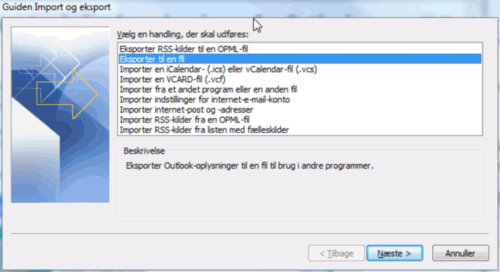
2. Marker Eksporter til en fil. Vælg Næste.
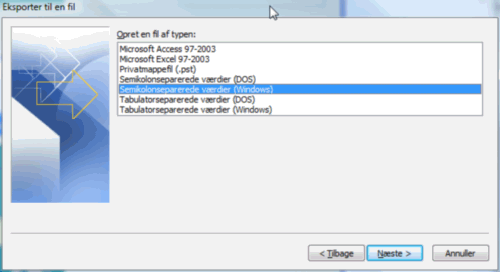
3. Marker Semikolonseparerede værdier (Windows). Klik Næste
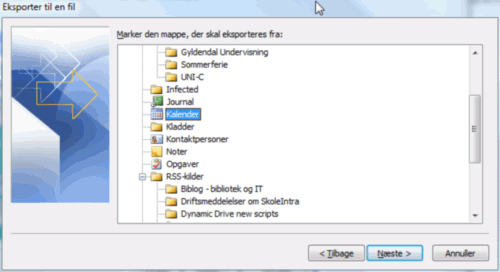
4. Du skal nu vælge den mappe, der skal eksporteres fra Outlook. Marker Kalender og vælg Næste.
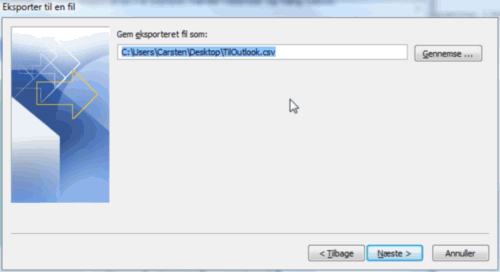
5. Vælg den mappe der skal eksporteres til - fx. Skrivebordet.
Angiv filnavnet som FraOutlook.CSV. Klik på Næste.
Du ser denne bekræftelse:
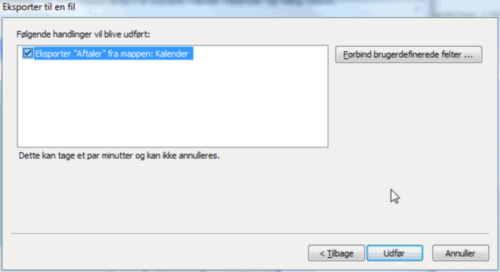
SkoleIntra forventer, at det er en standardeksport fra Outlook, der benyttes. Såfremt du tidligere har eksporteret på andre måder, kan du vælge knappen Forbind brugerdefinerede felter og her vælge, at importen skal foregå som en Standardeksport. Ellers vælger du blot Udfør.
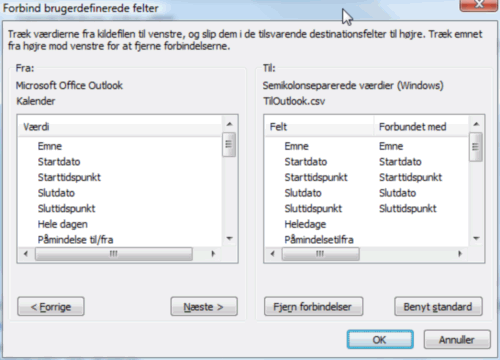
6. Når man har valgt Udfør, skal man tage stilling til hvilken periode, der skal eksporteres data fra:
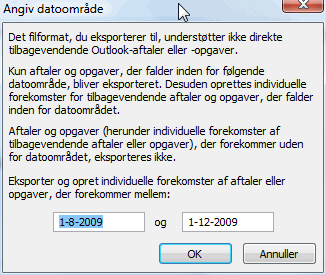
7. Angiv eksportperiodens start- og slutdato og klik på OK. Nu eksporteres data og gemmes i filen FraOutlook.CSV i den mappe, du selv har angivet.
Herefter kan du åbne Admin > Import/eksport og følge anvisningerne i punktet Import af kalender fra fra MS Outlook.
Eksport af data fra Outlook 2000
1. Start Outlook. Vælg i menuen Filer > Importer og eksporter. Følgende guide åbnes.
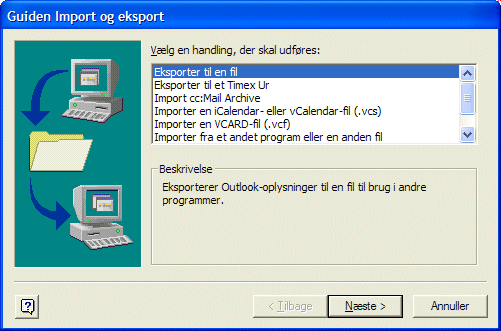
2. Marker Eksporter til en fil. Vælg Næste.
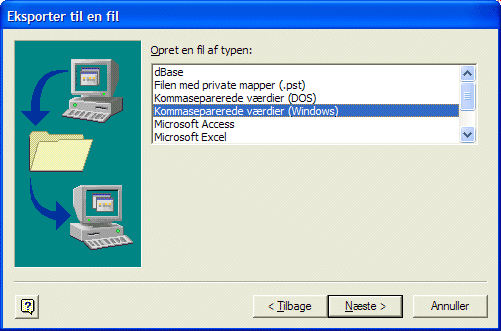
3. Marker Kommaseparerede værdier (Windows). Klik Næste
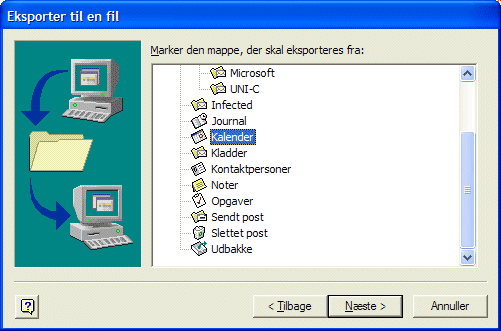
4. Du skal nu vælge den mappe, der skal eksporteres fra Outlook. Marker Kalender og vælg Næste.
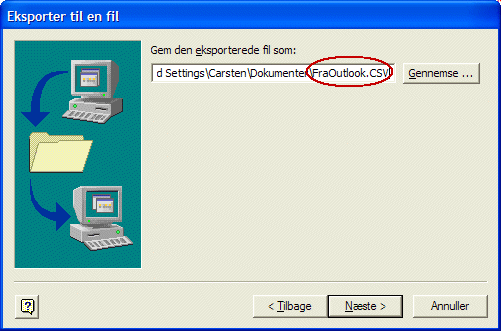
5. Vælg den mappe der skal eksporteres til - fx. Skrivebordet.
Angiv filnavnet som FraOutlook.CSV.
Klik på Næste.
Du ser denne bekræftelse:
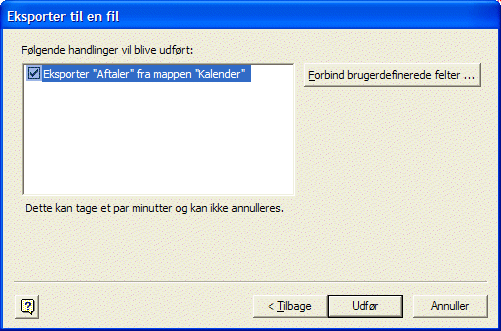
SkoleIntra forventer, at det er en standardeksport fra Outlook, der benyttes. Såfremt du tidligere har eksporteret på andre måder, kan du vælge knappen Forbind brugerdefinerede felter og her vælge, at importen skal foregå som en Standardeksport. Ellers vælger du blot Udfør.
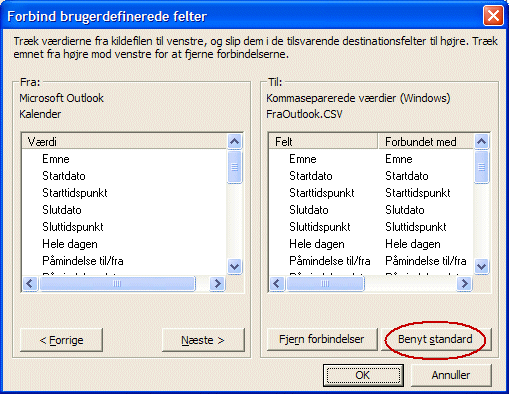
6. Når man har valgt Udfør, skal man tage stilling til hvilken periode, der skal eksporteres data fra:
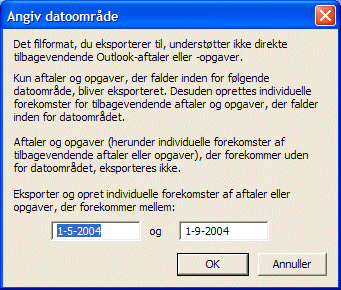
7. Angiv eksportperiodens start- og slutdato og klik på OK. Nu eksporteres data og gemmes i filen FraOutlook.CSV i den mappe, du selv har angivet.
Herefter kan du åbne Admin > Import/eksport og følge anvisningerne i punktet Import af kalender fra fra MS Outlook.